编辑:秩名2024-02-02 14:54:54
AutoCAD其中绘图窗口的颜色可以影响用户的视觉体验和工作效率,因此,修改绘图窗口的颜色是一项实用的功能,本文将为您介绍修改AutoCAD绘图窗口的颜色完整操作步骤,让您的工作更加舒适和高效。
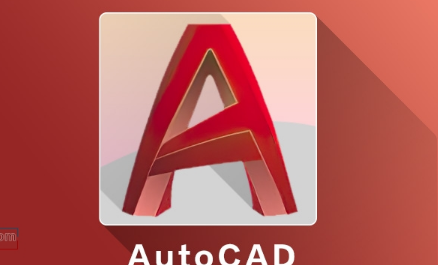
第一步,我们打开AutoCAD2020,新建一个文档。
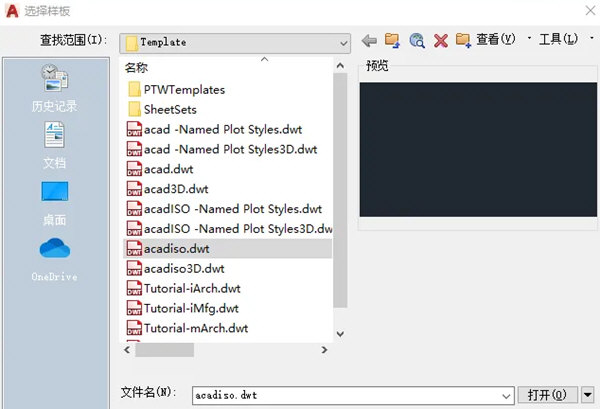
第二步,我们在命令行输入op命令,打开选项卡。
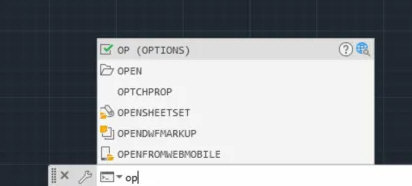
第三步,我们打开选项卡之后,点击选项卡上方绘图选项。
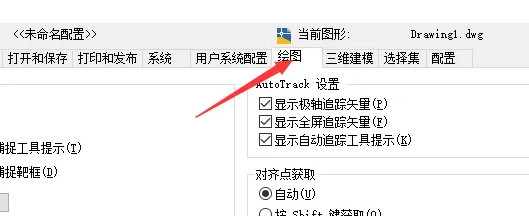
第四步,我们选择二维模型空间,选择统一背景。
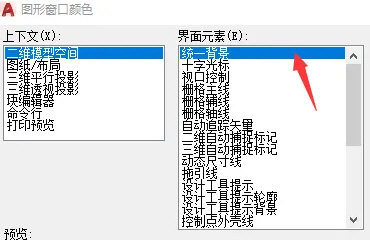
第五步,我们点击颜色,选择颜色,我这里选择白色。
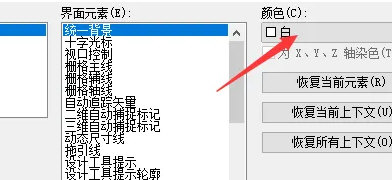
第六步,我们点击应用和关闭之后,绘图区域背景色就变成我们设置的模样了。
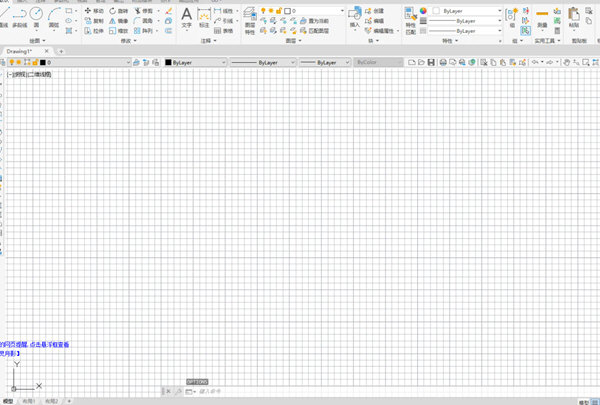
上文就是AutoCAD修改绘图窗口的颜色操作步骤所有内容。快快收藏Iefans手机教程频道获得更多热门软件资讯吧,更多好用的教程记得关注我们iefans中文浏览器网站!

58.84MB
其他工具

42.07MB
其他工具

44.77MB
其他工具

55.73MB
行业管理

12.78MB
图片制作

49Mb
图像处理

1023.69KB
行业管理

50.36MB
其他工具

63.48MB
其他工具

36.95MB
图像处理

47.77MB
图像处理

1023.43KB
行业管理

用户如果还在为电脑图像绘画制作时,没有灵感的问题感到苦恼的话。小编下面就为大家整理了很多实用的绘图设计软件,其中包含了很多功能强大的绘画制图工具,可以帮助用户快速设计出想要的图纸稿件,有需要的小伙伴一定不要错过哦!

63.66MB
其他工具

34.23MB
图像处理

57.47MB
图像处理

3.8MB
图像处理

753.13KB
图像处理

66.69MB
图像处理

1.29GB
图像处理

57.5MB
图像处理

10.8MB
图像处理

62.17MB
图像处理

54.61MB
图像处理

47.67MB
图像处理